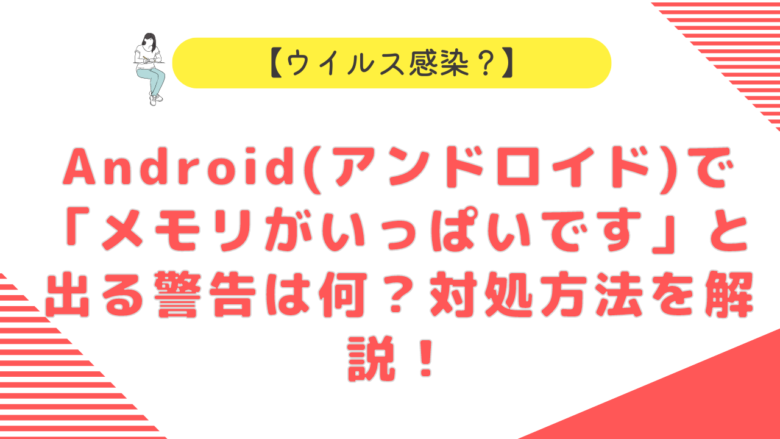スマホで「メモリーがいっぱいです」の警告に困っていませんか?
本記事では警告の理由や勧められたクリーナーアプリの対処法を解説していきます。
一度インストールすると続々と警告が現れ、スマホの動作が重くなり、似たアプリを複数インストールさせられてしまいます。
快適なスマホ利用のために対処法を知りましょう。特にAndroidユーザーに「アップデートおすすめ」「メモリいっぱい」などのポップアップが現れ、クリーナーアプリが勧められることがありますが、これは広告収入目当てのクリーナー詐欺です。
詳細や対処法もご紹介しますので、ぜひ参考にしてください。
- スマホで警告が出てきた人
- 自分の容量がいっぱいか不安な人
- クリーナーアプリが入っていないか不安な人
クリーナーアプリへの対策は別記事でまとめています。

1.「メモリがいっぱいです」の警告は本物?詐欺?

「メモリがいっぱいです」という通知がスマートフォンから出ると不安になりますよね。
このメッセージは嘘の通知で実際にスマートフォンの容量がいっぱいになっているわけではありません。
メモリがいっぱいですという表記が出た場合は99%の確率で詐欺だと思って大丈夫でしょう。
メモリがいっぱいですという警告に関してはiPhoneよりもAndroidで多く出る傾向にあります。
周りにAndroidスマホを使っている人がいる場合はこの警告が出てきていないか確認してみましょう。
「メモリがいっぱいです」はなぜ出てくるの?
「メモリがいっぱいです」という表示が出てくる原因はクリーナーアプリです。
クリーナアプリとは?
スマートフォンの容量や電池についての警告を出してくる詐欺のような偽アプリです。
インストールするまではスマートフォンの容量や電池状態を調べてくれて、悪いところを改善してくれそうに見えますが、実際にインストールしてみても効果はありません。
クリーナーアプリの概要は上記のようになりますが、アプリの種類はたくさんあります。
iPhoneよりもAndroidの方がクリーナーアプリの種類が多いイメージです。
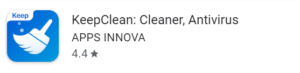
クリーナーアプリは大体がほうきのマークのアイコンをしています。
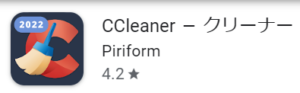
クリーナーアプリの種類については後ほど紹介します。
自分のスマートフォンに入っていないか確認してみてください。
最近では一部のクリーナーアプリはアプリの名前がない(空白)になっており、設定画面から確認しても気づきにくくなっているアプリもあるので注意しましょう。
ホーム画面から確認するよりも設定のアプリ一覧から確認するのがおすすめです。
クリーナーアプリをインストールするとどうなるの?
クリーナーアプリをインストールするとスマートフォンがなかなか操作できなくなってしまいます。
これはクリーナーアプリが入っているスマートフォンを操作しないと分からないと思いますが、数秒おきに「メモリがいっぱいです」のような通知が出てくるようになります。
広告は×を押さない限り、消えないので電源ボタンを押しても消えません。
そしてその通知を押すとクリーナーアプリが起ち上がってしまい、広告が流れます。
このループがずっと起こるのでスマートフォンを思うように操作できなくなってしまうんです。
さらにやっかいなのがクリーナーアプリの広告で別のクリーナーアプリをインストールさせようとする広告が流れてくる場合があります。
そのままインストールしていくと1つのスマートフォンの中に10個以上クリーナーアプリが入ってしまい、こうなるとほぼ操作ができなくなってしまいます。
クリーナーアプリは頻繁に不安を煽るような広告を表示させて、スマートフォンの操作を妨げるアプリだと思ってもらえば大丈夫です。
「メモリがいっぱいです」は煽り文句なので、このクリーナーアプリを入れても改善してくれません。
クリーナーアプリが何十個も入ったスマートフォンを操作したことがありますが、その際にスマートフォン本体のストレージを確認したところ容量を50%くらいしか使っていない状態でした。
メモリがいっぱいなわけではないので、気にしないようにしましょう。
「メモリがいっぱいです」以外のメッセージもあるので注意が必要
クリーナーアプリの通知や広告で代表的なのが「メモリがいっぱいです」になりますが、これ以外にも色々なメッセージがあります。
実際に表示されているメッセージをいくつか紹介しますので、見た場合は無視しましょう。
- メモリがいっぱいです
- バッテリーの消耗が激しいです。
- ○○件のジャンクファイルが見つかりました。
- ○○件の不要なファイルが見つかりました。
- 端末の温度が高くなっています。
- スマホを掃除しましょう。
他にもありますが、これらが代表的なものでしょう。
最後の「端末の温度が高くなっています。」については充電しながら操作していると端末が本当に熱くなることがあるので、端末が熱くなったら購入元のカスタマーセンターに相談してみましょう。
クリーナーアプリの口コミ

クリーナアプリの口コミで一番多いのは広告が頻繁に流れてくるということでした。

そもそも頻繁に掃除の表示が出てきている時点で一回の掃除でストレージを綺麗にしていないことが立証されてしまっているので、改めてクリーナーアプリの効果がないことがわかるかと思います。
2.クリーナーアプリを入れてしまった場合の対処方法

クリーナーアプリを入れてしまった場合はアンインストールを行いましょう。
まずはアプリを削除し、その後はクリーナーアプリが今後入らない対策を行いましょう。
アンインストールとはアプリを削除することです。
クリーナーアプリを間違えて入れてしまった場合はクリーナーアプリを削除しましょう。
アンインストールせずに無視して使うことはなかなか難しいと思います。
アンインストールするときはクリーナーアプリとは別のアプリを削除しないように注意しましょう。
iPhoneでのアンインストール(削除)方法
iPhoneはAndroidに比べて手順が少ないです。
まずはホーム画面にある消したいクリーナーアプリを長押しします。
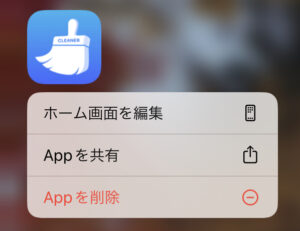
するとこのような画面になるので「Appを削除」をタップします。
長押しするときに間違えてアプリを起動しないように注意してください。
iPhoneは設定画面からではなく、ホーム画面から操作を行う感じですね。
Androidでのアンインストール(削除)方法
Androidは端末やバージョンによってアプリのイラストや画面遷移がことなります。
自分のAndroid端末に全く同じ項目がなくても似たような項目を探してみて下さい。
まずは設定アプリをタップします。
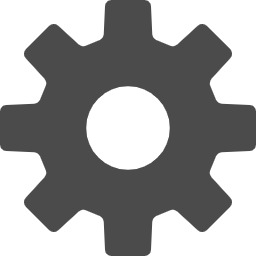
設定アプリはこのような歯車のマークをしています。
機種によっては白色ではなく、色がついています。
設定アプリの中に「アプリと通知」や「アプリ」という項目があるのでタップします。
スマートフォンに入っているアプリの数にもよりますが「○○個のアプリを全て表示」をタップし、アプリを一覧で表示します。
その中にクリーナーアプリが入っているはずなので探しましょう。
どれがクリーナーアプリか分からない場合はこの後に紹介するクリーナーアプリの一覧の中から探してみてください!
そのアプリをタップした後は「アンインストール」という文字を押して削除します。
iPhoneに比べてAndroidは手順が多いですが、慣れると簡単なのでクリーナーアプリがある場合はアンインストールを試しましょう。
どれがクリーナーアプリか分からない人はこちらを確認
主なクリーナーアプリを紹介します。
- CC leaner
- Keep Clean
- Phone Master
- One Booster
- Phone Cleaner
- ウイルスクリーナー
- Fancy Cleaner
- Super Cleaner
- Fabulous Cleaner
- Lift Cleaner
- Nox Booster
主にクリーナーアプリはほうきかロケットのマークのアイコンです。
名前は「○○Cleaner」か「○○Booster」が多い印象です。
これらのアプリが入っていないかチェックしてみましょう。
3.クリーナーアプリを入れないための対策

クリーナーアプリがスマートフォンに入っていた場合の対処方法について解説しましたが、理想はクリーナーアプリをインストールしないことですよね。
クリーナーアプリをインストールしないための方法を解説していきます。
心当たりないアプリは基本的にインストールしない
正直これが一番大事です。
クリーナーアプリの広告は使用者の不安を煽るようなメッセージが書いてありますが、その場合でもむやみにインストールしないことが一番大切です。
仮にメモリがいっぱいになっていたとしても、すぐに対応しないといけないわけではありません。
SDカードに移行したり、不要な写真を消せば良いだけなので何かアプリをインストールしなくても大丈夫です。
クリーナーアプリに限らず悪質なアプリは存在するので、自分が認識していて必要と思っているアプリしかインストールしないようにするのが一番大切です。
インストールに迷ったら家族やカスタマーセンターに一度相談するのが良いでしょう。
端末のセキュリティの対策をする
こちらはスマホではなく、パソコンでの対策になります。
スマホでもクリーナーアプリのような有害なアプリを入れないのはもちろんですが、パソコンでも詐欺サイトやアプリをインストールしないように対策する必要があります。
詐欺や個人情報の抜き取りというのはパソコンでもかなり起こっているので対策するようにしましょう。
一番おすすめなのはノートンでのセキュリティ対策です。
フリーWi-Fiに繋いでも個人情報が抜き取られないように対策できるのでおすすめです。
4.まとめ
今回はスマートフォンに出てくるクリーナーアプリについて解説しました。
クリーナーアプリは実際にスマートフォンの容量を改善してくれる効果はなく邪魔をしてくる有害なアプリなので、インストールしないようにしましょう。
また、スマートフォンだけでなくパソコンでもウイルスにかからないように対策をしておきましょうね!